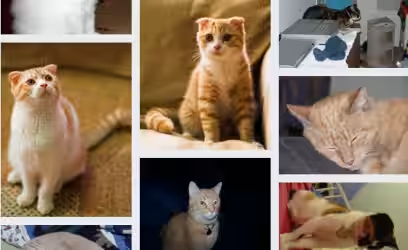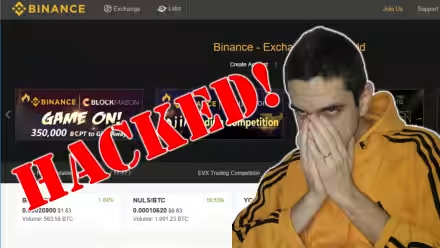Installazione da zero (Fresh Start) è una funzionalità integrata in Windows 10 che che consente di reinstallare il sistema operativo automaticamente: l'operazione elimina tutti i programmi, ma conserva le impostazioni e i file dell'utente (foto, video, PDF, documenti office ecc). Il risultato finale è un PC perfettamente pulito e con tutti gli aggiornamenti già applicati, senza malware o altre schifezze installate dai produttori, sul quale reinstallare solo i software veramente necessari per ripartire alla grande. Funziona bene e permette davvero di risolvere situazioni problematiche, come lentezza, crash ed errori gravi con Windows Update o Windows Store. Vediamo allora come reinstallare Windows 10 automaticamente tramite Fresh Start
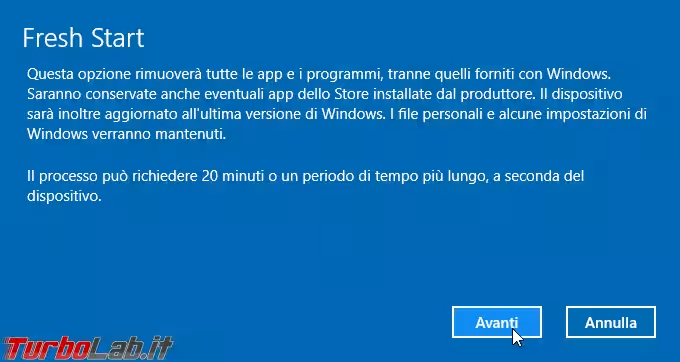
nota: questa funzionalità sostituisce la vecchia utility "Refresh Windows Tool", il cui uso è oggi sconsigliato.
Prima di cominciare
Fresh Start rimuove i programmi e le app esterne a Windows 10. Fra gli altri, vengono spazzati via:
- antivirus di terze parti (Kaspersky, Avira, ecc)
- Microsoft Office e altri programmi che non facciano parte della dotazione base di Windows
- driver e utility di supporto all'uso delle periferiche
- "crapware" e altre inutility preinstallate dal produttore del PC
Unica eccezione: Fresh Start conserva le app in stile moderno (UWP) installate dal produttore tramite Microsoft Store. Proprio grazie al formato UWP, dette app saranno comunque facilmente disinstallabili in modo "pulito" successivamente:
» Leggi: Come disinstallare le app da Windows 10

Al termine dell'operazione dovremo dunque reinstallare Microsoft Office, OpenOffice.org/Libreoffice/altro, Google Chrome/Mozilla Firefox/altro e qualsiasi programma ci serva per lavorare o studiare. Assicuriamoci quindi preventivamente di avere a portata di mano le procedure di installazione, i codici seriali eccetera.
» Leggi anche: Recuperare i seriali di Windows e Office con Magical Jelly Bean Keyfinder
» Leggi anche: Scaricare Microsoft Office 2019 DVD/ISO in italiano: download diretto ufficiale
Fresh Start è davvero facile da usare e funziona automaticamente ma richiede un paio d'ore in totale. Svolgiamo quindi la procedura solo lontano da scadenze pressanti o impegni imminenti!
Fresh Start non elimina foto, video, documenti o altri file dell'utente. Ciò detto, è indubbiamente saggio disporre di un backup aggiornato in caso qualcosa vada storto:
Reinstallare Windows 10 con Fresh Start
Aprire il menu Start e digitare sicurezza per localizzare ed avviare l'app denominata Sicurezza di Windows.
Una volta davanti all'app, cliccare Prestazioni e integrità del dispositivo (colonna di sinistra)
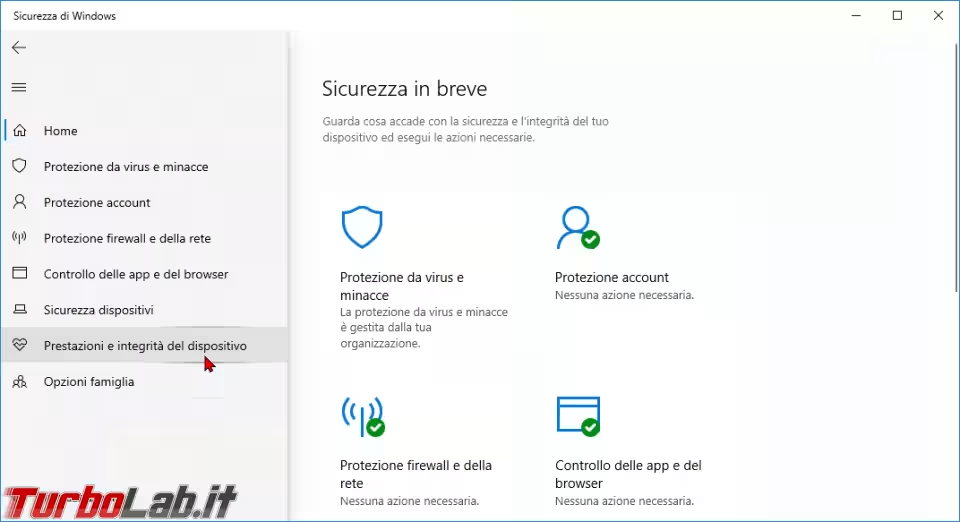
Scorrere la pagina fino in fondo e localizzare la sezione denominata Installazione da zero.
Cliccare il link sottostante per proseguire
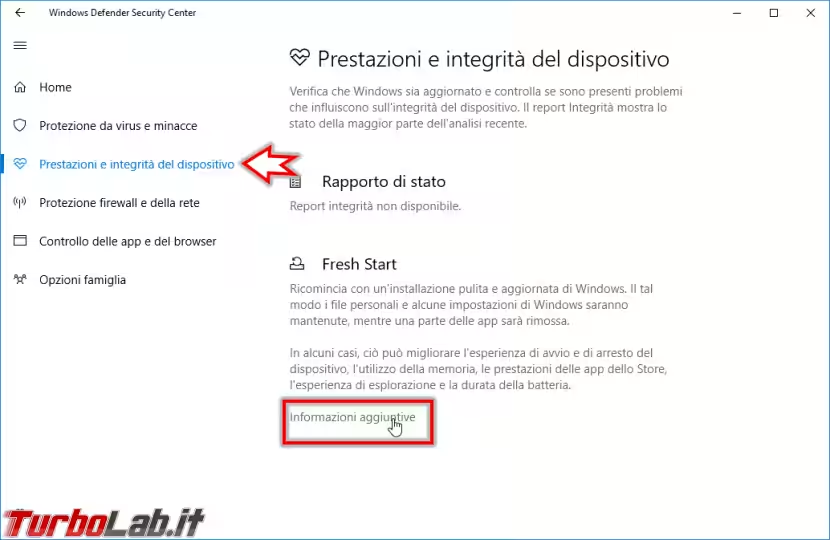
Alla pagina di dettaglio, cliccare sul grande pulsante centrale per avviare la procedura
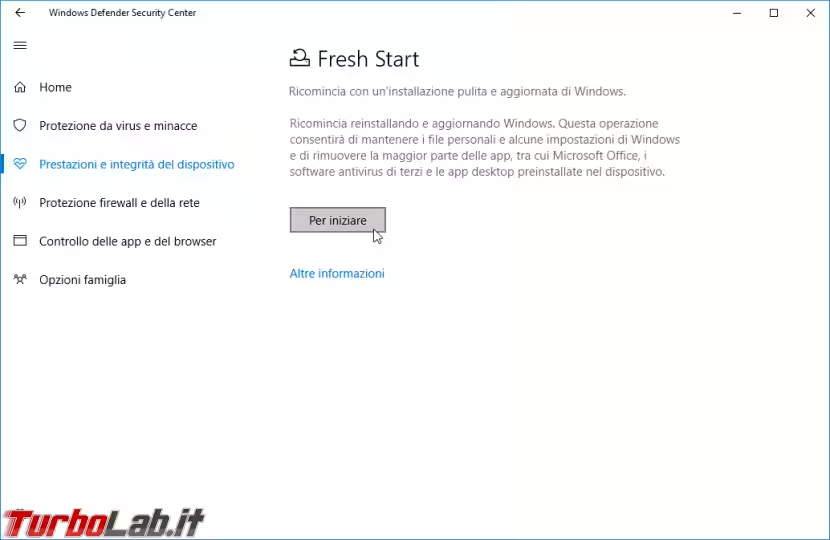
Cliccare ora ripetutamente Avanti alle varie schermate informative
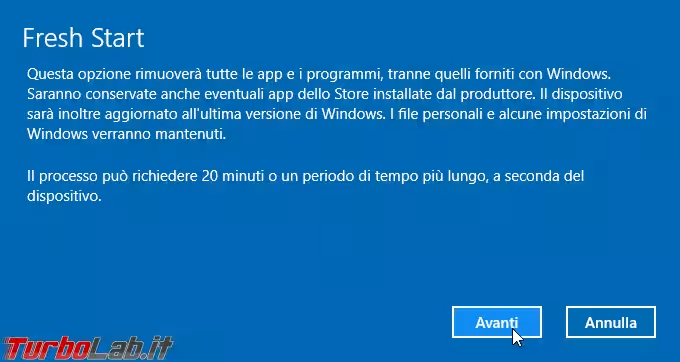
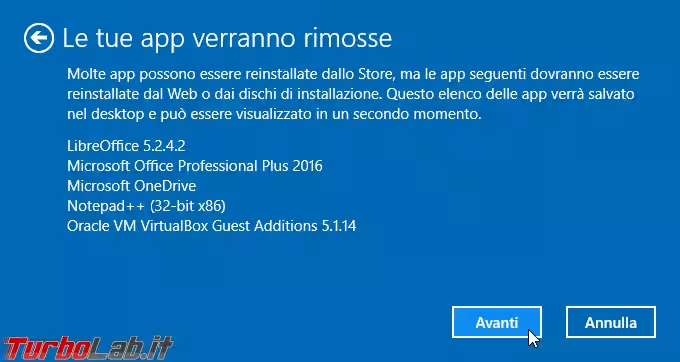
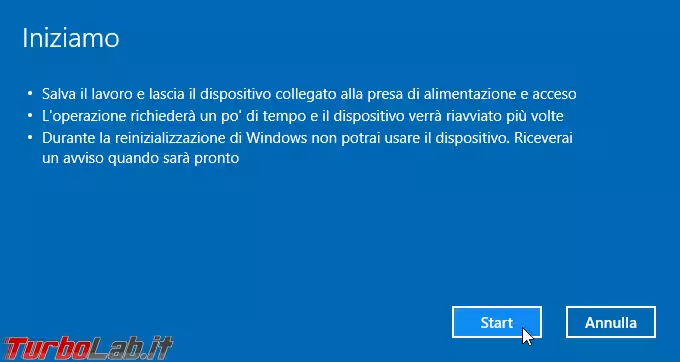

Il PC verrà riavviato automaticamente per completare la reinstallazione del sistema operativo


Al termine, ci ritroveremo con il PC perfettamente pulito e già aggiornato, pronto all'uso. Possiamo dunque procedere a reinstallare (solo) il miglior software realmente indispensabile:
» Leggi: TurboLab.it Windows Essentials: I 10+ programmi indispensabili da installare dopo la formattazione
Aspetti da ricordare
Solo Windows, pulito. Contrariamente alla funzione di reset integrata in Windows 10, la copia del sistema operativo installata tramite Fresh Start è sempre perfettamente "pulita", ovvero sprovvista di tutti i software aggiuntivi che i produttori di computer continuano a propinare ai clienti. Questo implica però che nemmeno i driver di periferica siano immediatamente ripristinati: poco male, comunque, dato che Windows 10 ne integra già moltissimi, e altre migliaia possono essere scaricati automaticamente tramite Windows Update.
L'attivazione rimane necessaria. Se il PC montava una copia di Windows 10 regolarmente attivata in precedenza, non dovrebbe essere necessario ripetere la procedura di convalida. In caso contrario, si hanno a disposizione i consueti 30 giorni prima che il sistema ricordi della necessità di verificare l'autenticità della licenza.
4 GB+ di download. Poiché il tool scarica l'intera immagine di Windows 10 dalla rete, il volume di dati trasferiti si attesta attorno ai 4 GB. A questi, va sommato il "peso" di driver e varie patch di aggiornamento. Oltre ad impattare sui tempi d'attesa, questo implica che sia meglio evitare l'uso di "chiavette" 3G/4G limitate a pochi giga di traffico al mese.
32 bit o 64 bit? Home o Pro? Se Fresh Start viene eseguito su un PC con Windows 10 a 32 bit (x86) reinstalla sempre Windows 10 a 32 bit (x86). In caso contrario, procede con Windows 10 a 64 bit (x64). Lo stesso dicasi per la scelta dell'edizione: viene sempre ripristinata quella in uso al momento dell'esecuzione.
» Leggi: Come scoprire se Windows è a 32 bit oppure 64 bit
Alternative
La forza di Fresh Start sta nella semplicità di funzionamento: bastano dunque pochi click per reinstallare una copia perfettamente pulita di Windows 10, senza nemmeno dover preventivamente scaricare il DVD dalla rete.
Chi desiderasse maggior controllo, è chiamato a procedere alla "vecchia maniera":